Oletko koskaan halunnut jakaa jotain iOS-laitteeltasi, kuten iPhonesta tietokoneelle, tietyissä tilanteissa, kuten koulutuksessa, koulutuksessa, peleissä tai esityksissä. AirPlay-palvelun avulla voit helposti peilata ja jakaa iPhonen tai iPadin näytön Macissa tai Apple TV: ssä. Mutta mitä tehdä, kun sinulla on Windows-tietokone? Valitettavasti PC: lle ei ole AirPlay-ohjelmaa. Mutta on vielä muita tapoja, joiden avulla voit katsella iPhonen näyttöä PC: llä helposti.
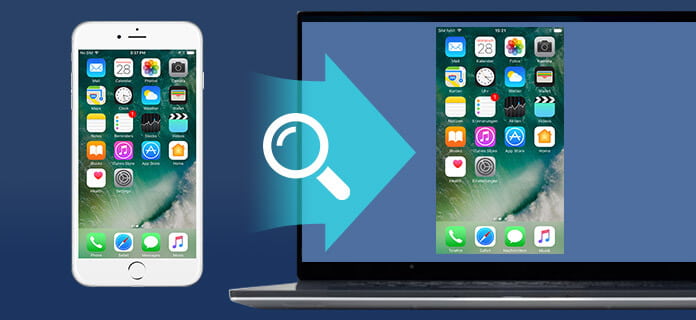
Kuinka katsella iPhonen näyttöä PC: llä
Tässä viestissä aiomme näyttää sinulle kolme upeaa iPhone-näytön katselu- / peilausohjelmistoa, joiden avulla voit katsella iPhone / iPad-näyttöä Windows PC: llä helposti.
iOS-näytön tallennin pystyy peilaamaan iPhonen, iPadin tai iPodin näytön langattomasti tietokoneellasi, joten voit tallentaa pelin, videoita ja muuta live-sisältöä ilman vaivaa. Ohjelma tukee iOS-laitteita, joissa on iOS 7.1 - iOS 11. Ensin lataa ja asenna iOS Screen Recorder tietokoneellesi.
Vaihe 1 Yhdistä samaan lähiverkkoon (LAN)
Laita laitteesi ja tietokoneesi samaan Wi-Fi-verkkoon.

Vaihe 2 Peilaa iPhone iPad tai iPod

Nyt onnistut peilaamaan iPhone-näytön. Lisäksi iOS-näytön tallennin antaa sinun tallentaa iPhone-näytön. Napsauta punaista ympyräpainiketta nauttiaksesi ominaisuudesta!
Monille käyttäjille, jotka haluavat katsoa iPhonen näyttöä tietokoneella, Heijastin 2 on loistava valinta, joka on erinomainen langaton iPhone-peilikuva ja suoratoistovastaanotin. Sovellus toimii täydellisesti AirPlay: n kanssa. Sen avulla voit katsella näytön toimintoja iPhonen näytöllä. Lisäksi se voi antaa sinun jakaa näytön YouTubeen suoraan muiden kanssa.
Vaihe 1 Asenna ja avaa Reflector 2 -sovellus tietokoneellesi.

Vaihe 2 Ennen sitä varmista, että iOS-laite ja tietokone jakavat saman verkon. Pyyhkäise ylös iPhone / iPad-näytön alaosasta ja näytä ohjauskeskus. ota käyttöön AirPlay ja valitse tietokoneen nimi.

Vaihe 3 Näet "Peilaus" -kytkimen. Kytke virta päälle ja sinun pitäisi nähdä, että iPhonen näyttö näkyy tietokoneessa. Osuma "Valmis".
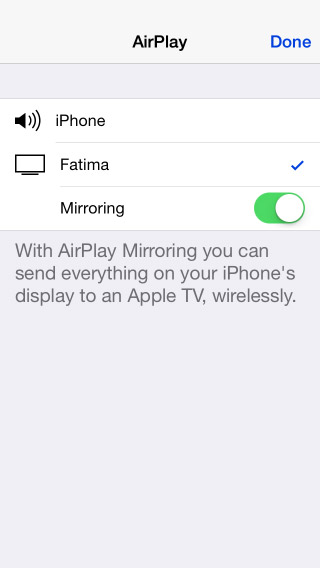
Vaihe 4 Haluatko tallentaa iPhonen näytön? Aseta "Näytä asiakkaan nimi" -asetukseksi "Aina" Heijastimen 2 "Asetukset" -kohdasta. Napsauta "Tallenna" -välilehteä.
Apowersoft Phone Manager sisältää näytön peilitoiminnon, jonka avulla voit näyttää iPhonen tietokoneella reaaliajassa. Se antaa sinulle mahdollisuuden katsella iPhonen näyttöä tietokoneelta kokonaan, 1: 2 tai 1: 1. Projisoidaksesi iPhone-näytön Windows PC: lle, noudata seuraavia vaiheita:
Vaihe 1 Lataa ohjelmisto ja asenna se tietokoneellesi. Varmista, että iPhonessa ja tietokoneessa on sama langaton verkko.
Vaihe 2 Napsauta "Salli pääsy", kun "Windowsin tietoturvavaroitus" -viesti tulee näkyviin ensimmäistä kertaa.
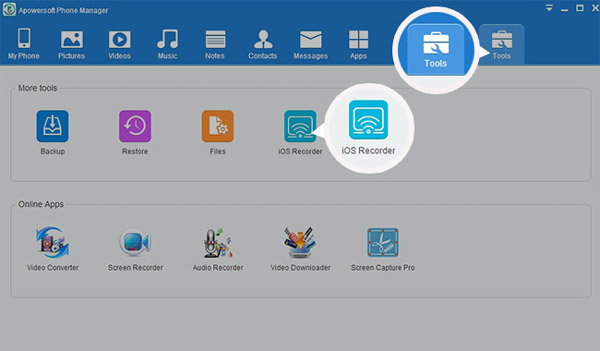
Vaihe 3 Napsauta "Työkalut"> "iOS-tallennin" -vaihtoehtoa.

Vaihe 4 Siirry iOS-laitteeseen ja avaa Control Center ottaaksesi AirPlay käyttöön. Kun Apowersoft TV -logo tulee näkyviin, napauta tätä ja kytke "Peilaus" -vaihtoehto päälle ja paina "Valmis". Voit nyt katsella iPhone / iPad / iPod-näyttöä PC: llä.
X Mirage on AirPlay-yhteensopiva ohjelma, joka pystyy katsomaan iPhonen / iPadin / iPodin näyttöpeiliä tietokoneelle (macOS High Sierra ja Windows 10 tuetut). Langattomana peilikuvana ohjelmistona iPhonen, iPadin tai iPod touchin näyttöä, se on erittäin hyvämaineinen. Mutta X-Mirage ei ole ilmainen tuote.

Vaihe 1 Avaa AirPlay päälle avaamalla iOS-laitteen lukitus ja avaamalla Ohjauskeskus. Valitse X-Mirage [tietokoneen nimi] ja vaihda sitten Peilaus päälle> Valmis. Ja näet iPhonen / iPadin / iPodin näytön PC: llä.
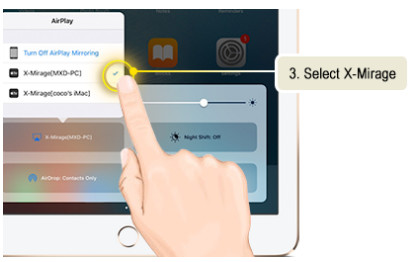
Vaihe 2 Haluatko tallentaa iOS-näytön? Napsauta punaista "Record" -painiketta. Napsauta "Pysäytä" -painiketta, kun olet valmis peilaamaan iPhone / iPad / iPod-näyttöä.
Tässä viestissä osoitamme pääasiassa neljää tapaa katsoa iPhonen näyttöä PC: llä, iOS-näytön tallennin, Reflector 2, X-Mirage ja Apowersoft Phone Manager. Toivotan, että nämä iOS-näytön tallennusohjelmat voivat auttaa sinua.